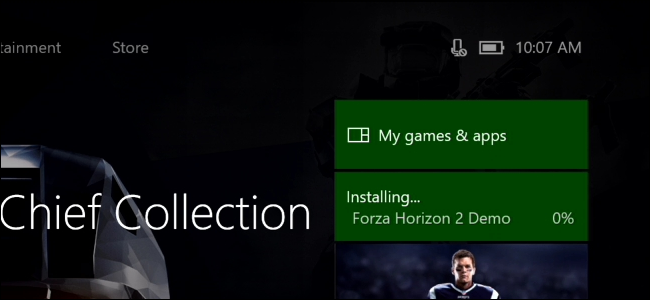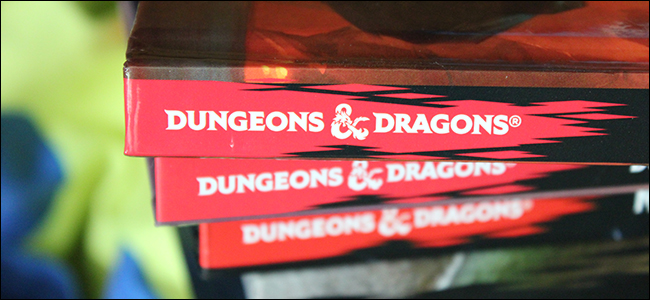ہارڈ ڈرائیو اپ گریڈ آپ کے کمپیوٹر کو بہتر بنانے کا ایک آسان ترین طریقہ ہے ، چاہے آپ زیادہ اسٹوریج تلاش کر رہے ہو یا ایس ایس ڈی فراہم کردہ اسپیڈ بوسٹ۔ اپنی نئی ڈرائیو کا انتخاب اور انسٹال کرنے کا طریقہ یہاں ہے۔
پہلا مرحلہ: اپنی نئی ڈرائیو کا انتخاب

ایک ایسا ڈرائیو کا انتخاب کرنا جو آپ کے بجٹ میں فٹ ہوجائے اور جو آپ کی ضرورت ہو وہ کرے وہ پہلا قدم ہے۔ ان دنوں ، آپ کا سب سے اہم انتخاب روایتی ہارڈ ڈرائیو یا ٹھوس اسٹیٹ ڈرائیو (ایس ایس ڈی) کے درمیان ہے۔ لیکن ، اس کے بارے میں سوچنے کے لئے بھی کچھ اور چیزیں ہیں۔
کیا آپ کو باقاعدہ ڈرائیو ، ایک ایس ایس ڈی ، یا دونوں ملنا چاہئے؟
اپنے آپ سے پوچھنے کے لئے یہ سوال یہ ہے کہ: کیا آپ زیادہ رفتار یا زیادہ اسٹوریج چاہتے ہیں؟
متعلقہ: سالڈ اسٹیٹ ڈرائیو (ایس ایس ڈی) کیا ہے ، اور کیا مجھے کسی کی ضرورت ہے؟
جدید ایس ایس ڈی حیرت انگیز ہیں ، اور کسی بھی نظام کے ل to لائق اپ گریڈ ہیں۔ باقاعدگی سے ڈرائیو سے ایس ایس ڈی میں جانے سے آپ کے سسٹم میں رفتار بہتر ہوتی ہے۔ آپ کا کمپیوٹر تیزی سے شروع ہوگا ، ایپس اور بڑی فائلوں کو تیزی سے لوڈ کرے گا ، اور زیادہ تر کھیلوں میں بوجھ کے اوقات میں کمی آئے گی۔ پریشانی کی بات یہ ہے کہ ، ایک بار جب آپ ٹیرابائٹ اسٹوریج کی جگہ سے گذر جاتے ہیں تو ، ایس ایس ڈی غیر مہنگا مہنگا پڑنا شروع کردیتے ہیں۔
باری باری ، روایتی ہارڈ ڈرائیوز آہستہ ہیں ، لیکن نسبتا cheap سستے میں بھاری مقدار میں اسٹوریج پیش کرتے ہیں۔ آپ ڈیسک ٹاپ ڈرائیوز حاصل کرسکتے ہیں جس میں چار ٹیرابائٹس ہیں ، جو میڈیا ہورڈرز کی demanding 100 امریکی ڈالر سے کم کے لئے سب سے زیادہ مانگنے کے لئے کافی ہیں۔
آپ ایس ایس ڈی اور ہارڈ ڈرائیوز کی طاقت کو بھی جوڑ سکتے ہیں۔ اگر آپ کا ڈیسک ٹاپ ایک سے زیادہ ڈرائیو سنبھال سکتا ہے (اور ان میں سے بیشتر یہ کر سکتے ہیں) ، تو آپ پروگراموں اور ضروری فائلوں تک تیزی سے رسائی حاصل کرنے کے ل your اپنا آپریٹنگ سسٹم مین ایس ایس ڈی پر انسٹال کرسکتے ہیں ، اور فائلوں کو اسٹور کرنے کے ل a بڑی صلاحیت والی روایتی ڈرائیو استعمال کرسکتے ہیں۔ اگر آپ کے پاس پہلے سے ہی ایک ہارڈ ڈرائیو ہے تو یہ ایک ایس ایس ڈی کو ایک خاص طور پر پرکشش اپ گریڈ بناتا ہے ، چونکہ آپ آپریٹنگ سسٹم کو آگے بڑھا سکتے ہیں اور ہارڈ ڈرائیو کو اسٹوریج ڈیوٹیوں میں "ڈیموٹ" کرسکتے ہیں۔
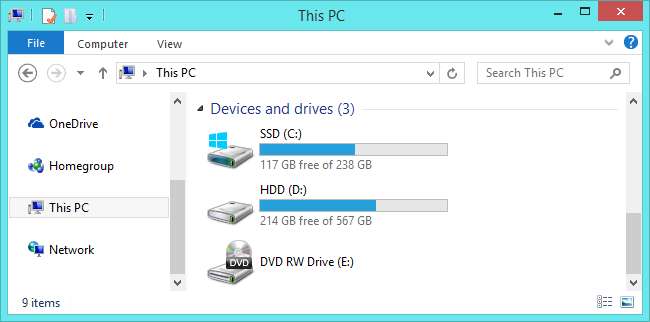
اگر پیسہ کوئی چیز نہیں ہے — یا اگر آپ اپنے لیپ ٹاپ میں ایک ڈرائیو کنکشن تک ہی محدود ہیں تو ، آپ ملٹی ٹیرابائٹ ایس ایس ڈی حاصل کرنے کے لئے بہت زیادہ خرچ کرسکتے ہیں۔ لیکن زیادہ تر لوگوں کے لئے ، ایک بڑی ہارڈ ڈرائیو کے ساتھ مل کر چھوٹا SSD ایک بہت بڑا سمجھوتہ ہے۔
ڈرائیو کو کتنا جسمانی سائز ہونا چاہئے؟

ہارڈ ڈرائیو عام طور پر دو سائز میں آتی ہے: 2.5 ″ اور 3.5 ″۔ 3.5 ″ ڈرائیو کو "فل سائز" یا "ڈیسک ٹاپ ڈرائیوز" کے نام سے بھی جانا جاتا ہے۔ بہت زیادہ ہر ڈیسک ٹاپ پی سی میں کم از کم ایک (اور کبھی کبھی بہت ساری) 3.5 ″ ڈرائیوز کی گنجائش موجود ہے۔ اس میں ممکنہ استثنیٰ انتہائی چھوٹے چھوٹے فارم عنصر پی سی ہیں جو صرف 2.5 ″ ڈرائیو کو سنبھال سکتے ہیں۔
2.5 ″ ڈرائیو روایتی طور پر لیپ ٹاپ کے لئے ہوتی ہیں ، لیکن یہ ڈیسک ٹاپ پی سی میں بالکل ٹھیک فٹ ہوجاتی ہیں۔ کچھ ڈیسک ٹاپ پی سی نے 2.5 ″ ڈرائیوز کے بڑھتے ہوئے مقامات پر تعمیر کیا ہے۔ اگر آپ نہیں کرتے ہیں تو آپ کو ضرورت ہوگی اس جیسی بڑھتی ہوئی بریکٹ . نوٹ کریں کہ ان پر عام طور پر "ایس ایس ڈی بڑھتے ہوئے بریکٹ" کے لیبل لگے جاتے ہیں۔ اس کی وجہ یہ ہے کہ روایتی ہارڈ ڈرائیو کی شکل میں تمام ایس ایس ڈی 2.5 2.5 ڈرائیوز ہیں۔ آپ اس سائز کو استعمال کریں گے چاہے آپ اسے کسی ڈیسک ٹاپ یا لیپ ٹاپ میں سوار کر رہے ہو۔
متعلقہ: M.2 توسیع کی سلاٹ کیا ہے ، اور میں اسے کس طرح استعمال کرسکتا ہوں؟
اور ایس ایس ڈی کے بارے میں بات کرنے کے لئے ، ایک اور فارم عنصر موجود ہے: M.2 معیار . یہ ڈرائیو دراصل ہارڈ ڈرائیو کی نسبت رام کی چھڑی کی طرح نظر آتی ہیں۔ جس طرح سے باقاعدگی سے ڈرائیوز کرتے ہیں اسی طرح کسی Sata کیبل کے ذریعے اپنے مادر بورڈ سے متصل ہونے کے بجائے ، M.2 ڈرائیوز کو ایک خصوصی سلاٹ میں جوڑ دیا جاتا ہے۔ اگر آپ ایم 2 ڈرائیوز میں دلچسپی رکھتے ہیں تو آپ کو یہ طے کرنا ہوگا کہ آیا آپ کا کمپیوٹر ان کی حمایت کرتا ہے۔

لیپ ٹاپ کے بارے میں ایک اور نوٹ۔ چونکہ یہ چھوٹے اور تیز تر ہو چکے ہیں ، لیپ ٹاپ میں بھی اپ گریڈ کرنا مشکل ہوگیا ہے۔ زیادہ تر لیپ ٹاپ جو انتہائی چھوٹے نہیں ہیں وہ اب بھی 2.5 ″ ڈرائیوز کا استعمال کرتے ہیں ، لیکن ان میں اپ گریڈ کے ل-صارف تک قابل رسائی ڈرائیو بے ہوسکتی ہے یا نہیں۔ سستا ، بلکیر لیپ ٹاپ ، اور بزنس کلاس کے کچھ ڈیزائن جیسے لینووو کے تھنک پیڈس یا ڈیل کے طول بلد ، اب بھی آسانی سے آسانی سے رسائی کی اجازت دیتے ہیں۔ دوسرے ماڈلز کو ڈرائیو بے تک جانے کے ل some کچھ وسیع کام کی ضرورت پڑسکتی ہے ، یا ان تک رسائی بالکل بھی نہیں ہو سکتی ہے ، خاص طور پر اگر وہ مہنگے M.2 معیار پر منتقل ہوگئے ہیں۔ ان ڈرائیوز کو اپ گریڈ کرنے سے شاید آپ کی ضمانت ضائع ہوجائے گی ، اور آپ کو ماڈل کے لئے مخصوص رہنما تلاش کرنے کی ضرورت ہوگی ، iFixIt پر اس کی طرح .
مجھے کیا کنکشن کی ضرورت ہے؟

تمام جدید 3.5 ″ اور 2.5 ″ ڈرائیوز طاقت اور ڈیٹا کے لئے Sata کنکشن کا استعمال کرتی ہیں۔
اگر آپ کسی ڈیسک ٹاپ پی سی میں ڈرائیو انسٹال کر رہے ہیں تو ، ساٹا پاور کیبل ایک 15 پن کیبل ہے جو آپ کے کمپیوٹر کی بجلی کی فراہمی سے چلتی ہے۔ اگر آپ کا پی سی صرف پرانی 4 پن پن مولیکس کیبلز پیش کرتا ہے تو ، آپ اسے خرید سکتے ہیں یڈیپٹر یہ کام ٹھیک ہے۔
Sata ڈیٹا کیبل کا تقاضا ہے کہ آپ کا مدر بورڈ Sata کنکشن کی مدد کرے (تمام جدید پی سی کرتے ہیں)۔ آپ انہیں قدرے مختلف کنفیگریشنوں میں پائیں گے۔ کچھ (جیسے نیچے دیئے گئے تصویر کی طرح) کے ایک سرے پر سیدھا پلگ اور دوسرے سرے پر ایل کے سائز کا پلگ ہوتا ہے۔ ایل کے سائز کا پلگ ان جیکوں میں فٹ ہونا آسان بناتا ہے جو دوسرے اجزاء کے قریب ہیں۔ کچھ سیٹا کیبلز کے دونوں سروں پر سیدھے پلگ یا ایل کے سائز والے پلگ ہوتے ہیں۔ آپ کو اپنی ہارڈ ڈرائیو کے ساتھ سیٹا کیبلز ملنی چاہئیں ، لیکن اگر آپ خاص طور پر تنگ جگہ پر کام کر رہے ہیں تو ، آگاہ رہیں کہ یہ دوسرے آپشن موجود ہیں۔

اگر آپ ایسے لیپ ٹاپ میں انسٹال کر رہے ہیں جو صارف تک رسائی کی اجازت دیتا ہے تو ، چیزیں آسان ہیں۔ آپ عام طور پر ڈرائیو کو ایک سلاٹ میں پلگ کرنے کے قابل ہوسکتے ہیں جس میں پہلے سے ہی پاور اور ڈیٹا کنیکشن تیار ہے — مربوط ہونے کیلئے کوئی کیبلز نہیں ہیں۔
SATA ڈرائیوز پر ایک اور لفظ Sata کے معیار پر تازہ ترین نظر ثانی Sata 3.3 ہے ، اور ڈرائیوز اور کیبلز پرانے ورژن کے ساتھ پیچھے کی طرف مطابقت پذیر ہیں۔ ڈیسک ٹاپس پر ، آپ اس بات کو یقینی بنانا چاہیں گے کہ آپ جس ڈرائیو کو خرید رہے ہیں اس کنکشن سے اتنا تیز یا تیز ہے جس کو آپ کا مادر بورڈ قبول کرتا ہے last پچھلے پانچ سالوں سے زیادہ تر مدر بورڈ سیٹا رابطے کم از کم 3.0 کی حمایت حاصل ہے . یہی چیز آپ کے خریدنے والے سٹا کیبل کا بھی ہے۔ لیپ ٹاپس Sata کیبلز استعمال نہیں کرتے ہیں ، لہذا صرف اس بات کو یقینی بنائیں کہ آپ جس ڈرائیو کو اپ گریڈ کررہے ہیں وہی ساٹا ریویژن یا جس ڈرائیو کی جگہ لے رہا ہے اس سے زیادہ جدید استعمال کریں گے۔
مجھے کتنے ذخیرہ کی ضرورت ہے؟
یہ ایک آسان ہے: جو بھی آپ کے بجٹ کے مطابق ہے۔ زیادہ اسٹوریج میں زیادہ پیسہ خرچ ہوتا ہے ، اس سے قطع نظر کہ آپ کس قسم کی ڈرائیو کو دیکھ رہے ہیں۔
میری ڈرائیو کو کتنا تیز ہونا ضروری ہے؟
یہاں طے شدہ جواب "اتنا ہی تیز ہے جتنا آپ برداشت کرسکتے ہیں۔" اس نے کہا ، اگر آپ ہارڈ ڈرائیو سے ایس ایس ڈی میں اپ گریڈ کررہے ہیں تو ، آپ کو تیزرفتاری سے اڑا دیا جائے گا ، اس سے کوئی فرق نہیں پڑتا ہے۔ لہذا آپ شاید سب سے تیز رفتار ایس ایس ڈی کو تیز کرنا نہیں چاہتے ہیں جو آپ حاصل کرسکتے ہیں۔ زیادہ تر رفتار حاصل کرنے کے بجائے زیادہ تر لوگوں کے لئے ایس ایس ڈی پر زیادہ اسٹوریج حاصل کرنا زیادہ اہم ہوگا۔
اگر آپ باقاعدہ ڈرائیو خرید رہے ہیں تو ، عام طور پر آر پی ایم میں رفتار کا اظہار کیا جاتا ہے the کتائی والے ڈیٹا پلیٹرز کے فی منٹ میں انقلابات۔ سستے ڈرائیوز (خاص طور پر 2.5 ″ فارم عوامل میں) کے لئے 5400 RPM ایک عام رفتار ہے ، 7200 RPM ڈرائیو بھی کافی عام ہے۔ کچھ اعلی کارکردگی کی ہارڈ ڈرائیوز کو 10،000 آر پی ایم پر پیش کیا جاتا ہے ، لیکن ان میں زیادہ تر تیز رفتار ایس ایس ڈی کے ذریعہ خارج کردی گئی ہے۔

یہاں ایک اور آپشن ہے ، اگر آپ کی پسند صرف روایتی ہارڈ ڈرائیو تک محدود ہو۔ “ ہائبرڈ ”ڈرائیوز فلیش اسٹوریج کے چھوٹے ذخیرے کے ساتھ بڑی ، معیاری ہارڈ ڈرائیو کو یکجا کرتی ہے . یہ جادوئی طور پر آپ کی ہارڈ ڈرائیو کو ایس ایس ڈی کی طرح تیز نہیں کرے گا ، لیکن اگر آپ مستقل طور پر ایک ہی پروگراموں اور فائلوں تک رسائی حاصل کرتے ہیں تو فائل کیشنگ میں کافی بہتری واقع ہوسکتی ہے۔ یہ ایک معیاری ہارڈ ڈرائیو کے مقابلے میں چھوٹی قیمت کے پریمیم کے قابل ہوسکتا ہے۔
دوسرا مرحلہ: فیصلہ کریں کہ آیا آپریٹنگ سسٹم کو منتقل کرنا ہے یا صاف ستھرا انسٹالیشن انجام دینا ہے
آپ نے اپنی نئی ڈرائیو خرید لی ہے ، اور آپ اسے انسٹال کرنے کے لئے تیار ہیں۔ آپ کا اگلا مرحلہ یہ فیصلہ کرنا ہے کہ آیا آپ اپنے آپریٹنگ سسٹم کو نئی ڈرائیو میں منتقل کرنا چاہتے ہیں یا صرف صاف ستھرا انسٹالیشن کرنا چاہتے ہیں اور تازہ کام شروع کرنا چاہتے ہیں۔ ہر ایک کے ل pros پیشہ اور موافق ہیں۔
آپریٹنگ سسٹم کی منتقلی
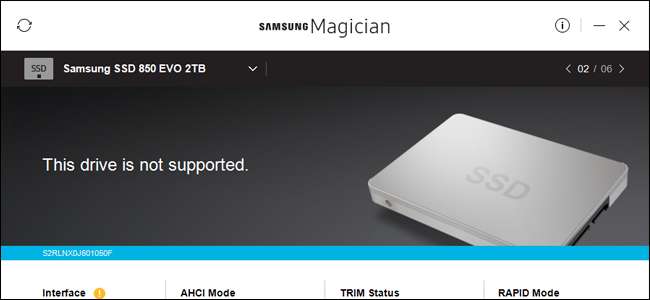
اپنے آپریٹنگ سسٹم (اور آپ کے تمام ڈیٹا اور انسٹال کردہ ایپس) کی منتقلی کا مطلب ہے کہ ونڈوز کو دوبارہ انسٹال کرنے ، اسے جس طرح آپ اپنی پسند کا مرتب کریں ، اور پھر اپنے ہر ایپس کو دوبارہ انسٹال کرنے کی فکر نہ کریں۔ منفی پہلو یہ ہے کہ یہ ایک بہت ہی سست اور تکلیف دہ عمل ہے۔
متعلقہ: ونڈوز کو انسٹال کیے بغیر کسی بڑی ہارڈ ڈرائیو میں کیسے اپ گریڈ کریں
اگر آپ صرف ایک ڈرائیو سے دوسرے میں اپ گریڈ کر رہے ہیں (صرف ڈیسک ٹاپ میں اضافی ڈرائیو انسٹال کرنے کے برخلاف) ، تو آپ اپنے آپریٹنگ سسٹم کو تازہ انسٹال کرنے کی بجائے نئی ڈرائیو میں منتقل کرنا چاہتے ہیں۔ بری خبر یہ ہے کہ یہ ایک سست اور تکلیف دہ عمل ہے۔ اچھی خبر یہ ہے کہ ایسا کرنا مشکل نہیں ہے۔ زیادہ تر نئی ڈرائیوز ٹولوں کے ساتھ آتی ہیں تاکہ یہ ہو۔ اور اگر آپ کو مفت ٹول نہیں ملا تو ، اس کے اور بھی راستے ہیں ونڈوز کو انسٹال کیے بغیر کسی بڑی ہارڈ ڈرائیو میں اپ گریڈ کریں .
اگر آپ لیپ ٹاپ استعمال کرتے ہیں تو آپ کو a استعمال کرنے کی ضرورت ہوگی USB پر مبنی ساٹا اڈاپٹر یا دیوار تاکہ آپ دونوں ڈرائیوز کو ایک ساتھ جلادیں۔ اس طرح آپ ڈیسک ٹاپ کے ساتھ بھی جاسکتے ہیں ، لیکن نئی ڈرائیو انسٹال کرنا ، ٹرانسفر کرنا اور پھر یہ فیصلہ کرنا آسان ہوگا کہ پرانی ڈرائیو کو اضافی اسٹوریج کی جگہ پر چھوڑنا ہے یا اسے ان انسٹال کرنا ہے۔
صاف ستھرا تنصیب کرنا
متعلقہ: آسان طریقہ سے ونڈوز 10 کی کلین انسٹال کیسے کریں
اپنی نئی ڈرائیو پر صرف آپریٹنگ سسٹم کی صاف ستھری تنصیب کرنے کے فوائد ہیں۔ ایک بڑی بات یہ ہے کہ آپ تازہ دم شروع کریں گے۔ کسی پرانے پروگرام کی تنصیبات کے ارد گرد پھانسی نہیں ہے۔ یہ بے ترتیبی کے بغیر آپ کے OS کی تازہ کاپی ہے۔ آپ اپنی مرضی کے مطابق اسے مرتب کریں گے ، اور اپنی مرضی کے مطابق انسٹال کریں۔
منفی پہلو ، یقینا ، یہ ہے کہ آپ کو یہ سب کرنا پڑے گا۔ اگرچہ یہ عام طور پر آپ کے OS کو نئی ڈرائیو میں منتقل کرنے سے کہیں زیادہ تیز تر ہوتا ہے ، لیکن صاف ستھرا انسٹالیشن کرنے کا مطلب یہ ہے کہ آپ اپنے مطلوبہ ایپس اور گیمس کو دوبارہ انسٹال کریں گے ، اور اپنی ذاتی فائلوں کو بیک اپ سے بحال کریں گے (یا انہیں نئی ڈرائیو سے کاپی کریں)۔ آپ کو یہ بھی یقینی بنانا ہوگا کہ آپ کو دوبارہ انسٹالیشن کے لئے اپنی درخواستوں تک رسائی حاصل ہے۔ اگر آپ نے انہیں ڈی وی ڈی سے انسٹال کیا ہے یا انسٹالیشن فائلوں کو ڈاؤن لوڈ کیا ہے تو آپ کو ان کو تلاش کرنے کی ضرورت ہوگی — ساتھ ہی کسی بھی ضروری ایکٹیویشن کیز کو بھی۔
تیسرا مرحلہ: اپنی نئی ڈرائیو انسٹال کریں
اس پر منحصر ہے کہ آپ لیپ ٹاپ یا ڈیسک ٹاپ پی سی میں ڈرائیو انسٹال کر رہے ہیں یا نہیں ، اس پر منحصر ہے کہ ڈرائیو انسٹال (یا اس کی جگہ لے لے) کرنے کے اقدامات کچھ مختلف ہیں۔
لیپ ٹاپ میں اپنی نئی ڈرائیو انسٹال کرنا
اسٹوریج ڈرائیو کے ٹوکری تک رسائی کے لartment مختلف لیپ ٹاپ کے مختلف طریقے ہیں ، اگر وہ بالکل بھی آسانی کی اجازت دیتے ہیں۔ کاروباری طبقے کے کچھ ڈیزائن آپ کو ایک ہی سکرو کو ہٹاکر آپ کی مہم چلانے دیتے ہیں ، دوسروں کو آپ کو مشین کی تہہ کو مکمل طور پر ختم کرنے یا کی بورڈ نکالنے کی ضرورت ہوگی۔ آپ عام طور پر اپنے لیپ ٹاپ تیار کنندہ اور ماڈل کے ل web ویب پر تلاش کرکے مخصوص ہدایات حاصل کرسکتے ہیں۔
اس مثال کے طور پر ، ہم تھنک پیڈ T450s میں ڈرائیو تبدیل کررہے ہیں۔ ڈیزائن ابھی چند سال پرانا ہے ، لیکن یہ اتنا چھوٹا ہے کہ اسے پورے نیچے کو ہٹانے کی ضرورت ہوتی ہے ، جو خاص طور پر ایسے ڈیزائنوں میں عام ہے جو ہارڈ ڈرائیو کو اپ گریڈ کرنے کی اجازت دیتا ہے۔
ڈرائیو تک رسائی حاصل کرنے کے ل I ، مجھے بیٹری کو ہٹانا ہوگا ، اور پھر آٹھ مختلف پیچ نکالنا ہوں گے۔

یہ دھات کے جسم کی پلیٹ کو اتنا ڈھیل دیتا ہے کہ مجھے اسے کمپیوٹر سے دور کرنے دے۔ آپ نیچے بائیں کونے میں ہارڈ ڈرائیو دیکھ سکتے ہیں۔

خود ہی ڈرائیو کو کھینچنے کے ل I ، مجھے ایک اور سکرو کو ہٹانے ، ڈرائیو کو تھوڑا سا اوپر کھینچنے کی ضرورت ہے ، اور پھر اس کو مربوط Sata کنکشن سے دور سلائیڈ کرنا ہوگا۔

اس ماڈل کے ل the ، ڈرائیو کیڈی ایلومینیم کا ایک پتلی ٹکڑا ہے جس میں ربڑ کا بمپر ہوتا ہے۔ میں نے اسے کھینچ لیا ، اور پھر اسے نئی ڈرائیو پر رکھ دیا۔

اس کے بعد ، میں اس عمل کو تبدیل کرتا ہوں ، لیپ ٹاپ میں سیٹا کنکشن پر نئی ڈرائیو پھسلاتا ہوں ، کیڈی کو پیچھے سے فریم میں گھسیٹتا ہوں ، اور باڈی پینل کی جگہ لے لیتا ہوں۔


ایک بار پھر ، اس عمل پر بہت زیادہ فرق پڑتا ہے جس پر منحصر ہے کہ آپ کے پاس کونسا لیپ ٹاپ ہے۔ اگر آپ کو اپنے ماڈل کے لئے ایک قدم بہ قدم خرابی کی ضرورت ہے تو ، گوگل آپ کا دوست ہے — آپ کو عام طور پر کم از کم کچھ ایسے صارف ملیں گے جو ایک ہی کام کرنا چاہتے ہیں ، اور اگر آپ خوش قسمت ہو تو شاید کوئی مضمون یا ویڈیو دیکھیں۔
ڈیسک ٹاپ پی سی میں اپنی نئی ڈرائیو انسٹال کرنا
یہ عمل لیپ ٹاپ کے مقابلے میں تھوڑا سا زیادہ ملوث ہے ، لیکن اچھی خبر یہ ہے کہ معاملے کو دور کرنا اور ڈرائیو تک رسائی عام طور پر زیادہ تر لیپ ٹاپ کی نسبت بہت آسان ہے۔
آپ کو فلپس ہیڈ کا ایک معیاری سکریو ڈرایور اور ساٹا کیبل کی ضرورت ہوگی۔ اگر آپ مکمل طور پر کسی ایک ڈرائیو کی جگہ لے رہے ہیں ، تو آپ پہلے سے موجود سیٹا کیبل کا استعمال کرسکتے ہیں۔ آپ کی بجلی کی فراہمی میں شاید مفت ساٹا بجلی کا کنیکشن ہے۔ ایک سے زیادہ پلگ اکثر دستیاب ہوتے ہیں — لیکن اگر ایسا نہیں ہوتا ہے تو آپ کو اڈیپٹر کیبل کی ضرورت ہوگی۔ اگر آپ کسی ایسے علاقے میں کام کر رہے ہیں جو خاص طور پر جامد بجلی کا شکار ہے تو ، آپ بھی اینٹی اسٹیٹک بریسلٹ استعمال کرنا چاہیں گے۔ اگر آپ نے اپنا پی سی بنایا ہے تو ، آپ کی نئی ڈرائیو کو انسٹال کرنے کے لئے درکار پیچ اس معاملے کے ساتھ آنا چاہئے تھے — مجھے امید ہے کہ آپ نے سامان کا ڈبہ رکھا ہوا ہے۔ اگر نہیں تو ، آپ کو کچھ متبادل پیچ لینے کی ضرورت ہوگی۔ آخر میں ، آپ پیچ کو روکنے کے لئے ایک پیالہ یا کپ چاہیں گے۔

اپنی مشین کو طاقتور بنائیں اور تمام کیبلز کو ہٹا دیں ، پھر اسے اپنے کام کے علاقے میں منتقل کریں۔ یہ ایک ٹھنڈا ، خشک مقام ہونا چاہئے جس تک رسائی آسان ہو ، ترجیحا آپ کے نیچے قالین کے بغیر۔ اگر آپ اپنے کمپیوٹر کے داخلی حصوں کی ترتیب جانتے ہیں تو ، اسے انتہائی قابل رسائی زاویہ پر لگائے بغیر آزاد محسوس کریں۔ اگر آپ ایسا نہیں کرتے ہیں تو صرف اسے سیدھا رکھیں full مکمل انسٹالیشن کے ل— آپ کو متعدد پینل اتارنے پڑ سکتے ہیں۔

رسائی کے پینل کو کیس کے بنیادی پہلو سے ہٹائیں — اگر آپ سامنے سے اپنے کمپیوٹر کی طرف دیکھ رہے ہیں تو ، یہ آپ کے بائیں طرف کی طرف ہے۔ زیادہ تر ڈیزائنوں کے ل require آپ کو پچھلی طرف سے دو سے تین پیچ ہٹانے کی ضرورت ہوتی ہے اس سے پہلے کہ یہ پھسل جائے یا باہر نکلے۔ ایکسیس پینل کو ایک طرف رکھ دیں۔ کچھ ڈیسک ٹاپس کا تقاضا ہے کہ آپ رس رس پینل کے بجائے پورے کیس کا احاطہ کردیں۔ اگر آپ کو یقین نہیں ہے تو ، ویب پر اپنا ڈیسک ٹاپ ماڈل یا کیس دیکھیں۔ ہدایات تلاش کرنا آسان ہونا چاہئے۔
ایک لمحے کو اپنے آپ کو واقف کرنے کے ل.۔ اگر آپ روایتی ڈیسک ٹاپ پر کام کر رہے ہیں تو آپ غالبا mother مدر بورڈ کو دیکھ رہے ہیں ، باکسری بجلی کی فراہمی کے ساتھ یا تو اوپر یا نیچے کی طرف۔ آپ کو اپنے کمپیوٹر کی اسٹوریج ڈرائیو یا کیس کے سامنے والے حصے کی طرف چلنے والی ڈرائیو دیکھنے کے قابل ہونا چاہئے۔ ساٹا ڈیٹا کیبل کو مدر بورڈ سے ڈرائیو تک چلنا چاہئے۔ بجلی کی فراہمی سے ڈرائیو تک ایک سیٹا پاور کیبل چلانی چاہئے۔

نوٹ : اگر آپ یا تو 3.5 انچ کی بڑی ڈرائیو یا 2.5 انچ کی چھوٹی ڈرائیو نہیں دیکھ سکتے ہیں ، تو اسے متبادل جگہ پر سوار کیا جاسکتا ہے۔ نئے ڈیزائنوں میں یہ اکثر مدر بورڈ کے پیچھے ہوتا ہے — جانچنے کے ل the مخالف رسائی پینل کو ہٹا دیں۔
اگر آپ اضافی اسٹوریج کے ل your اپنے پرانے ڈرائیو کو اپنے سسٹم میں نہیں رکھ رہے ہیں تو ، اب اس کو نکالنے کا وقت آگیا ہے۔ آپ مدر بورڈ اور بجلی کی فراہمی سے منسلک کیبلز کو بھی چھوڑ سکتے ہیں اور پھر اسے انسٹال کرنے کے بعد انہیں نئی ڈرائیو سے جوڑ سکتے ہیں۔
پہلے ، پرانی ڈرائیو کے پچھلے حصے سے ڈیٹا اور پاور کیبلز کو انپلگ کریں۔ اس میں کوئی پیچیدہ چیز نہیں ہے: بس اسے باہر نکالیں۔ کچھ کیبلز میں تھوڑا سا ٹیب لاک کرنے کا طریقہ کار ہوتا ہے جسے آپ پہلے نچوڑنا ہوگا۔

اگر ڈرائیو سلائیڈنگ کیڈی پر ہے تو اسے ہٹا دیں (اور نوٹ کریں کہ کچھ سلائڈنگ کیڈیز جگہ جگہ خراب ہیں)۔ ڈرائیو سے پیچ ہٹانے کے لئے ابھی اپنا سکریو ڈرایور استعمال کریں ، چاہے وہ کسی کیڈی میں ہو یا براہ راست اس کیس سے چسپاں ہو۔ پیچ بہت سے سائز اور لمبائی میں آتے ہیں۔ کچھ آواز سلگانے کے لئے سلیکون اسپیسرز بھی شامل ہیں۔ اور یہ آپ کے کیس کے ڈیزائن پر منحصر ہے ، اور اسے ڈرائیو کے نیچے یا سائیڈ پر لگایا جاسکتا ہے۔ اس سے کوئی فرق نہیں پڑتا ہے: بس انہیں ہٹا دیں ، انہیں ایک ایسی جگہ پر رکھیں جہاں آپ انہیں کھوئے نہیں۔

آپ کی پرانی ڈرائیو اب مفت ہے! اسے ایک طرف رکھ دیں۔ اس سے محتاط رہیں ، لیکن زیادہ فکر نہ کریں — وہ بہت مضبوط ہیں۔
پرانی ڈرائیو کی جگہ پر نئی ڈرائیو انسٹال کرنے کے ل you ، آپ کو صرف اس عمل کو تبدیل کرنا پڑے گا۔ نئی ڈرائیو کو کیڈی میں ڈالیں ، اور پھر اسے کیس میں جگہ پر سلائیڈ کریں (اور اگر ضروری ہو تو اسے محفوظ کریں)۔

اب ، کیبلز کو نئی ڈرائیو میں لگائیں۔ یہ معلوم کرنا آسان ہے — وہ صرف ایک ہی راستے پر فٹ ہیں۔

اگر آپ کوئی نئی ہارڈ ڈرائیو جوڑ رہے ہیں اور پرانی جگہ کو چھوڑ رہے ہیں تو ، یہ قدرے زیادہ پیچیدہ ہے۔ آپ کو نئی ڈرائیو کو اس کیس میں بڑھانا ہوگا (اس کو ایک اضافی کیڈی میں پھسلانا جو آپ کے کیس کے ساتھ آنا چاہئے ، اگر ضروری ہو تو)۔ اور ، آپ کو اضافی کیبلز لگانے کی ضرورت ہوگی۔
سیٹا ڈیٹا کیبل کے ایک سرے کو نئی ہارڈ ڈرائیو کے پچھلے حصے میں اور دوسرے سرے کو اپنے مادر بورڈ میں لگائیں۔ مدر بورڈ سلاٹ عام طور پر پی سی کے سامنے کے قریب کی طرف ہوتے ہیں ، عام طور پر دو سے چھ کے جھرمٹ میں ہوتے ہیں۔ اس سے کوئی خاص فرق نہیں پڑتا ہے کہ آپ کون سا پلگ استعمال کرتے ہیں ، حالانکہ آپ اسے صرف بائیں بازو کے سب سے اوپر بائیں طرف (جو "0" ڈرائیو ہے) میں ترتیب دینا چاہتے ہیں یا صرف تنظیم کی خاطر۔

اب بجلی کی فراہمی سے ساٹا پاور کنیکشن کو نئی ڈرائیو میں شامل کریں۔ اگر آپ کے پاس پہلے سے ہی ایک ڈرائیو انسٹال ہوچکی ہے تو ، اس سے نکلنے والی بجلی کیبل کو چیک کریں ، کیونکہ ان میں عام طور پر ایک سے زیادہ پلگ ہوتے ہیں اور ایک سے زیادہ ڈرائیوز کے لئے استعمال ہوسکتے ہیں۔ اگر آپ کی بجلی کی فراہمی میں کوئی مفت ساٹا پاور کنکشن نہیں ہے تو آپ کو اڈیپٹر یا اسپلٹر استعمال کرنے کی ضرورت ہوگی۔

اس کے بعد ، آپ کی ڈرائیو جانے کے لئے تیار رہنا چاہئے! اپنے کنکشن کو دو بار چیک کریں ، اس بات کو یقینی بنائیں کہ کیبلز ٹھنڈک پنکنے والے بلیڈوں کے خلاف کسی ہیٹ سینکس کو چھونے یا ٹکرانا نہیں کر رہے ہیں ، اور پھر کیس تک رسائی پینل کو تبدیل کریں۔ اپنے کمپیوٹر کو اس کی اصل حیثیت پر واپس لے جائیں ، اپنے تمام لوازمات اور بجلی کی کیبلز کو دوبارہ منسلک کریں ، اور اس کو آگ لگائیں!
تصویری ماخذ: ایمیزون , ایمیزون , ایمیزون , ایمیزون , نیوگ , iFixIt , لینووو